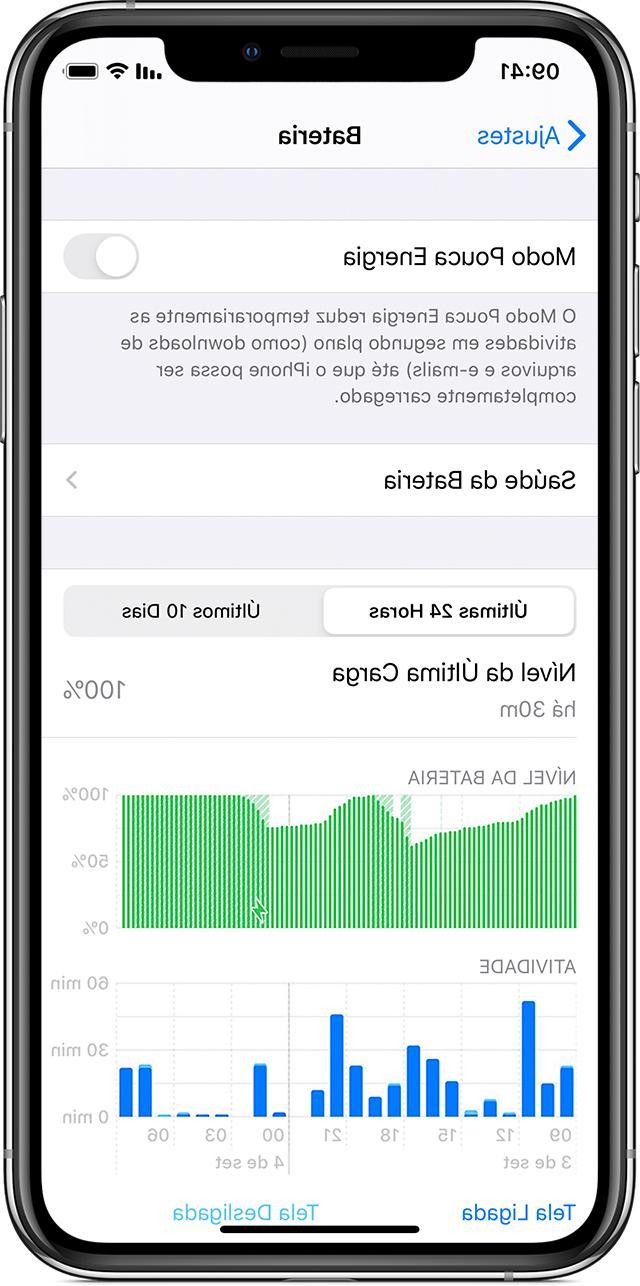
Apple desvelado oficialmente iOS 12, la duodécima versión de su sistema operativo móvil, exactamente la Junio 4 2018 mientras que la 17 septiembre. La nueva iteración del sistema operativo es compatible con varios dispositivos, incluido el anterior. iPhone 5S o elIPad mini de segunda generación. En este artículo de hoy te contaremos en profundidad sobre cómo mejorar la batería del iPhone en iOS 12 siguiendo algunos consejos prácticos.
Identificar las aplicaciones que más consumen
Si notas que la batería tuya iPhone cae de forma anormal, entonces debe averiguar qué aplicaciones son la causa. Para hacer esto, simplemente acceda al ajustes di iOS (presionando el icono engranaje que se encuentra en la pantalla de inicio) y presione Batería.
Aquí puedes acceder a algunos estadística muy interesantes que te permiten ver qué aplicaciones usan más batería en segundo plano o cuáles usas activamente. Usando el botón Mostrar actividad / Mostrar uso de la batería, puedes conocer el porcentaje del uso de la batería y el tiempo total de uso y en segundo plano.
Forzar el cierre de las aplicaciones cuando no son necesarias
Otro consejo que te damos por mejorar la duración de la batería del iPhone en iOS 12 es cerrar todas aquellas aplicaciones que no necesitas. Para hacer esto, vaya a la multitarea (deslizando de abajo hacia el centro), localice el lengüeta del software afectado y deslice el dedo hacia arriba.
Desactivar descargas y actualizaciones automáticas
Cuando descarga una aplicación, una canción o una actualización a un dispositivo iOS, viene descargado automáticamente en los otros iDevices conectados al mismo ID de Apple. Por lo tanto, para ahorrar batería, le recomendamos que desactive estas opciones. Para hacer esto, vaya a la ajustes y presione en el menú iTunes y App Store. Desde la pantalla que aparece, simplemente apague el interruptor Música, App e Actualizaciones.
Desactivar la actualización de la aplicación en segundo plano
Una de las funciones más útiles incluidas en iOS 12 es la posibilidad de actualizar aplicaciones en segundo plano sin que hagas nada. Sin embargo, esta función puede no ser beneficiosa para todas las aplicaciones. Entonces, si desea apagarlo, simplemente abra el ajustes di iOS como se indica arriba, presione general, tapar Actualizar aplicaciones en segundo plano y seguir OFF el interruptor presente en correspondencia con Actualizar aplicaciones en segundo plano o el de las aplicaciones que encuentres en la lista.
Habilitar notificaciones solo para algunas aplicaciones
El siguiente consejo que te damos es habilitar la recepción de notificaciones solo para las aplicaciones que consideres indispensables. Proceda ingresando el ajustes, seleccione Notificaciones y para cada aplicación no deseada, desmarque un Bloqueo de pantalla, Centro de notificaciones e Bandera y si quieres sacarlo a colación OFF los interruptores presentes en correspondencia con sonidos e Divisa.
Desactive Wi-Fi y Bluetooth cuando no estén en uso
Seguimos descubriendo cómo mejorar la duración de la batería del iPhone en iOS 12 con otra gran sugerencia, a saber apagar Wi-Fi y Bluetooth cuando no hay necesidad. Para hacer esto, simplemente inicie sesión en el ajustes, presione Wi-Fi y luego en el interruptor presente en correspondencia con el elemento Wi-Fi y en Bluetooth: y luego en el interruptor Bluetooth:.
Cabe señalar que para deshabilitar tanto Bluetooth como Wi-Fi, no es suficiente presionar los íconos presentes en el Centro de control ya que esto solo desconecta el iPhone de una red inalámbrica o dispositivo conectado.
Deshabilitar algunas funciones de visualización
En cuanto a la pantalla, para ampliar la autonomía de tu iPhone, puedes apagar el brillo automático y ajústelo manualmente usando el control deslizante apropiado (accesible en Centro de control).
Otra sugerencia que señalamos es la de deshabilitar el modo True Tone lo cual no es esencial si no está trabajando en un proyecto gráfico. Para hacer esto, simplemente inicie sesión en el Centro de control, mantén presionado el control deslizante brillo y toque una vez en el icono True Tone activo. Alternativamente, vaya a ajustes, seleccione Pantalla y brillo y trae a colación OFF el interruptor presente en correspondencia con el artículo cierto tono (en la sección brillo).
Otra cosa que hacer es minimizar el tiempo de bloqueo automático de la pantalla. Para hacer esto, elija la opción Bloqueo automático te encuentras en Pantalla y brillo y establecer un temporizador favorito entre Minutos 2, 5, 10 o 15. Infine, deshabilite la función Elevar para activar ya que no siempre desea que la pantalla se active cuando levante el iPhone. Esta opción siempre se encuentra en Pantalla y brillo.
Activa el modo de baja calidad para las imágenes de iMessage
La aplicación oficial de Apple tiene una característica interesante que te permite reducir el consumo de datos (y por tanto aumentar la autonomía) en caso de que compartas o recibas muchas imágenes. Para hacer esto, vaya al menú Messaggi cualquier ajustes y activado Imágenes de baja calidad presionando el interruptor relativo.
Deshabilitar la recuperación automática de nuevos datos
Seguimos contándote sobre cómo mejorar la duración de la batería del iPhone en iOS 12 deshabilitar la opción que permite que el iPhone se conecte con frecuencia a Internet para buscar nuevos datos para descargar (por ejemplo, correos electrónicos y mensajes). Para continuar con la desactivación, simplemente ingrese el ajusteselegir Contraseña e cuenta, tapar Descargar nuevos datos y establecer en Manualmente la opción descarga.
Si realmente no puede prescindir de esta función, elija las opciones Cada hora, Cada minuto 30 o Cada minuto 15 más bien que automáticamente. Aparte de eso, desactive la descarga automática de nuevos correos electrónicos, mensajes de iCloud, etc. OFF el interruptor de Empuje.
Activar el modo de ahorro de energía
Continuando, le aconsejamos que activar el modo de ahorro de energía que deshabilita varias funciones de su iPhone, como descargas automáticas, actualizaciones de aplicaciones en segundo plano, reduce los efectos visuales y mucho más. Para hacer esto, acceda al menú Batería cualquier ajustes y trae a colación OFF el interruptor presente en correspondencia con Ahorro de energía.
Deshabilitar la localización
Mantener el GPS activo significa consumir mucha energía. Por lo tanto, el consejo que le damos es que habilite los servicios de ubicación solo cuando realmente los necesite. Para apagarlos, simplemente vaya a ajustes, presione Privacidad, tapar localización y seguir adelante OFF el interruptor de localización.
Actualice el iPhone a la última versión de iOS
El penúltimo consejo que informamos para intentar aumentar la autonomía es actualice el iPhone a la última versión sistema operativo disponible. AppleDe hecho, con las nuevas versiones, corrige errores y problemas que podrían afectar el consumo de batería. Para comprobar si hay actualizaciones, vaya a la ajusteselegir general y presionar actualización software. En caso de una nueva versión de iOS, proceda con la descarga y posterior instalación.
Realizar un reinicio
Cerramos esta guía proponiendo como último recurso el restablecer la configuración de fábrica en el caso de que las soluciones vistas anteriormente no hayan surtido efecto. En este caso, le recomendamos que siga las instrucciones de nuestra guía sobre cómo restaurar el iPhone.


























